Microsoft Remote Desktop Connection Manager 2.2 - administrerer flere RDP-sessioner

Kernen i dette gennembrud er det groovy træstruktur, der giver dig mulighed for at gruppere sessioner sammen. Dette går langt på at holde tingene organiserede og gør lynlåsning mellem servere og værter meget lettere. Som standard forankres sessioner i RDC Manager og udfylder vinduet, når det klikkes på. Hvis du vælger gruppen, får du dog en dejlig miniaturevisning af alle dine servere og deres status. Du vil se en miniatureversion af skærmen til alle tilsluttede servere, hvilket gør det endnu lettere at få dine kuglelejer. Mærkeligt eller måske nyttigt kan miniaturebillederne få fokus fra musen og tastaturet. Dette kan smide dig væk, hvis du ikke er sikker på, hvilken skærm der har fokus, men hvis du har noget skør høj opløsning, kan du muligvis arbejde direkte fra miniaturevisningen.
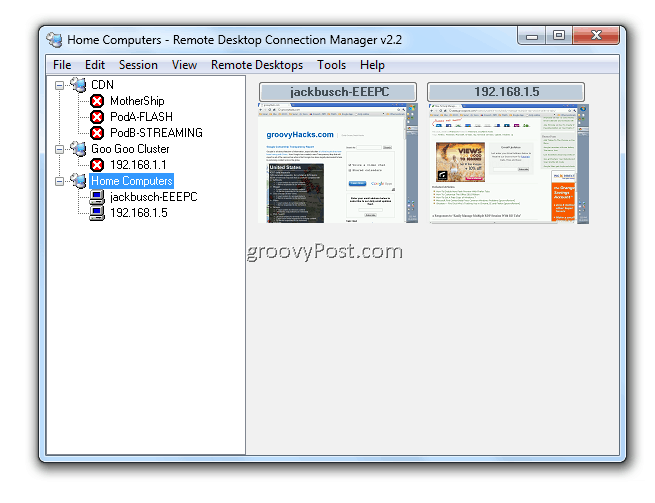
Ud over de grupper, du opretter, er der to “virtuelle grupper.” For at få adgang til dem, Klik Udsigt og vælg Tilsluttet gruppeog Forbind gruppen igen.
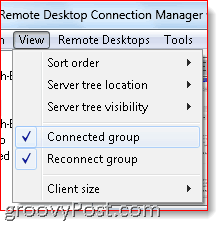
Den tilsluttede gruppe viser simpelthen dig hvilke servere der i øjeblikket er tilsluttet. Reconnect-gruppen er nyere og er stadig under udvikling (kan forårsage "ekstrem markørflimring") ifølge Microsoft. For at bruge den skal du blot trække en server til genforbindelsesgruppen. RDC Manager vil forsøge at forbinde denne server igen, indtil den er vellykket. Dette er nyttigt, hvis du genstarter en computer og ønsker, at RDC Manager skal oprette forbindelse igen, så snart den kommer tilbage online.
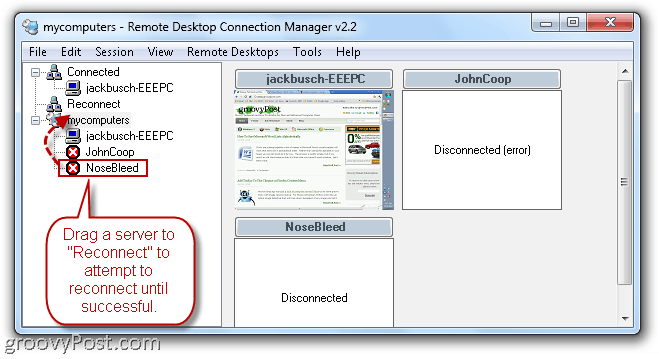
Du kan også fjerne en session og give den sin egenvindue. I denne visning kan du skifte mellem sessioner ved at klikke på det fra proceslinjen, ligesom det var en applikation af browservinduet. Du kan også gå ind i fuldskærmstilstand ved Højreklik det i servertræet og valg Fuld skærm.
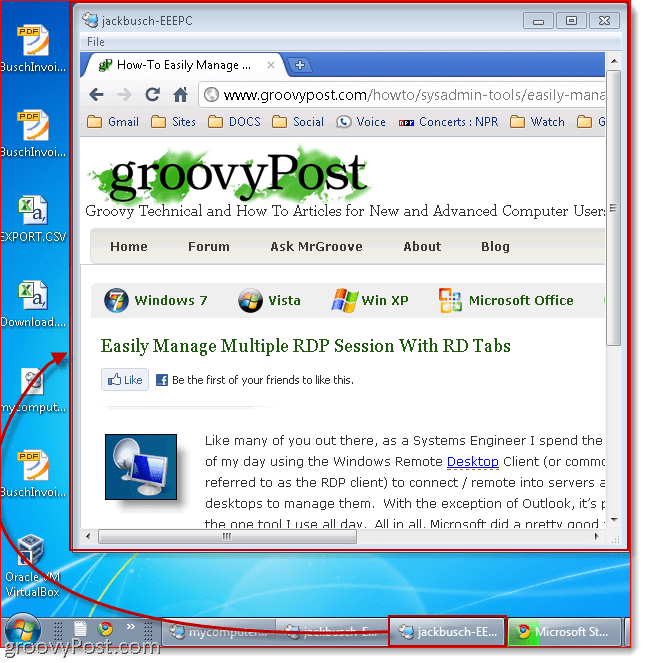
Hvis skærmen på værten er større end vinduet på klienten, kan du spænde den over flere skærme ved at aktivere "Brug flere skærme når det er nødvendigt" i Værktøj > Muligheder > Indstillinger på fuld skærm.
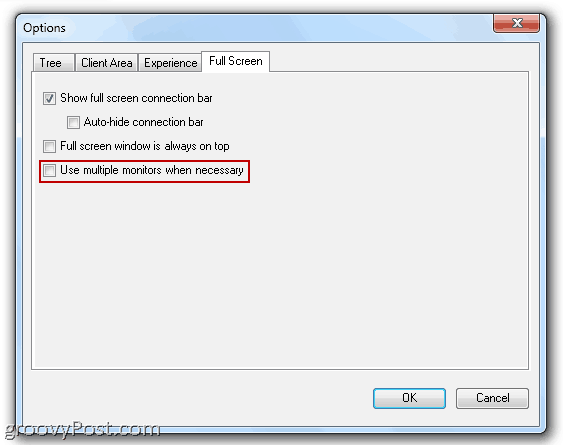
En anden stor tidsbesparende funktion er evnen til udføre handlinger på en hel gruppe. For eksempel kan du hurtigt oprette forbindelse ellerafbryd forbindelsen til alle serverne i en gruppe. Som du vil se fra den kontekstuelle menu, kan du også gemme grupper som en .RDG-fil og importere den på en anden maskine. Dette vil erstatte den tidligere metode til import af servere via kommaseparerede værdier i et almindeligt tekstdokument (denne funktion er dog stadig tilgængelig i v2.2).
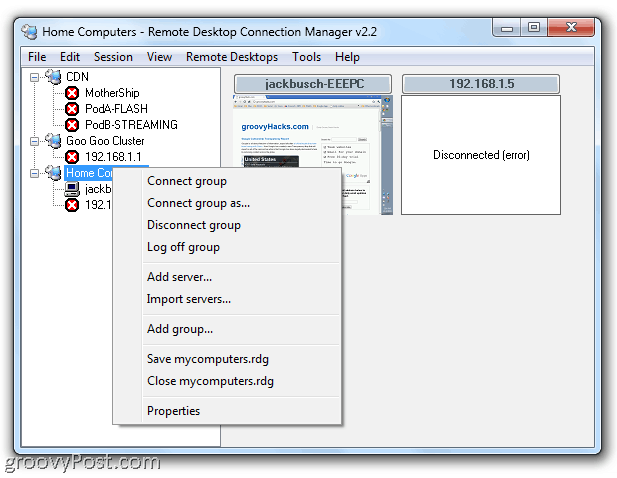
RDC Manager giver dig også mulighed for at finpudse serverenegenskaber, såsom loginoplysninger, gatewayindstillinger og sikkerhedsindstillinger. Du kan indstille hver servers indstillinger individuelt, eller du kan indstille egenskaberne for forældregruppen og bede alle børneservere om at arve indstillingerne fra overordnet. Dette er meget praktisk, siger du, hvis du har et system-dækkende kodeord, der gælder for alle maskiner på netværket. På denne måde kan du ændre indstillinger, loginoplysninger og andre indstillinger på tværs af hele systemet uden at gå igennem og ændre indstillingerne for hver enkelt server.
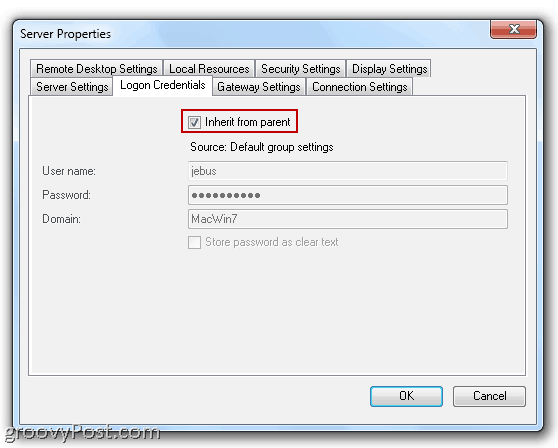
Samlet set Remote Desktop Connection Managerclient er en meget tiltrængt interfaceopgradering til håndtering af flere RDP-forbindelser. Servertrævisningen er en smule anderledes end Firefox-stilfanerne, der tilbydes af RD Tabs, men som en Microsoft understøttet og udviklet applikation føles det lidt mere stabilt. Plus, det er det ledig, så gå videre og prøv det.
Remote Desktop Connection Manager
(Bemærk: For dem, der kører andre Windows-versioner end Vista eller Windows 7, skal du downloade version 6 af Terminal Services-klienten for at få dette til at fungere.)










Efterlad en kommentar